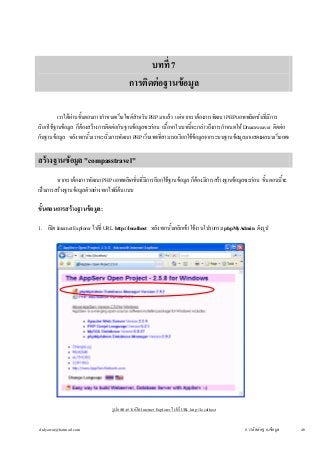More Related Content
More from Webidea Petchtharat
More from Webidea Petchtharat (10)
Dw ch07 database_connection
- 1. บทที่ 7
การติดต่อฐานข้อมูล
เราได้ผ่านขั้นตอนการกำหนดเว็บไซต์สำหรับ PHP มาแล้ว แต่หากเราต้องการพัฒนา PHP แอพพลิเคชั่นที่มีการ
เรียกใช้ฐานข้อมูล ก็ต้องสร้างการติดต่อกับฐานข้อมูลซะก่อน เนื้อหาในบทนี้จะกล่าวถึงการกำหนดให้ Dreamweaver ติดต่อ
กับฐานข้อมูล หลังจากนั้นเราจะเริ่มการพัฒนา PHP เว็บเพจที่สามารถเรียกใช้ข้อมูลจากระบบฐานข้อมูลมาแสดงผลบนเว็บเพจ
สร้างฐานข้อมูล "compasstravel"
หากเราต้องการพัฒนา PHP แอพพลิเคชั่นที่มีการเรียกใช้ฐานข้อมูล ก็ต้องมีการสร้างฐานข้อมูลซะก่อน ขั้นตอนนี้จะ
เป็นการสร้างฐานข้อมูลตัวอย่างจากไฟล์ต้นแบบ
ขั้นตอนการสร้างฐานข้อมูล:
1. เปิด Internet Explorer ไปที่ URL http://localhost หลังจากนั้นคลิกเข้าใช้งานโปรแกรม phpMyAdmin ดังรูป
รูปแสดงการเปิด Internet Explorer ไปที่ URL http://localhost
dulyawat@hotmail.com การติดต่อฐานข้อมูล 46
- 2. 2. สร้างฐานข้อมูลใหม่ชื่อ "compasstravel" โดยระบุชื่อในช่อง สร้างฐานข้อมูลใหม่ ดังรูป
รูปแสดงการสร้างฐานข้อมูลใหม่
3. สร้างตารางในฐานข้อมูลตัวอย่างโดยคลิกที่ลิงค์ SQL หลังจากนั้นคลิก Browse…
ไปที่ไฟล์ PHPWEBlabslab04_databasecompasstravel.sql คลิกปุ่ม ลงมือ หรือ Go
เลือก compasstravel
(2) คลิก Import
(3) Browse… compasstravel.sql
เลือก character set: latin1
(4) คลิก ลงมือ หรือ Go
(1) dulyawat@hotmail.com การติดต่อฐานข้อมูล 47
- 3. รูปแสดงการนำเข้าฐานข้อมูลต้นแบบ
รูปแสดงโครงสร้างของตารางในฐานข้อมูล "compasstravel"
การติดต่อกับฐานข้อมูล (Database Connection)
เราได้ผ่านขั้นตอนการกำหนดเว็บไซต์สำหรับ PHP และสร้างฐานข้อมูลมาแล้ว แต่หากเราต้องการพัฒนา PHP
แอพพลิเคชั่นที่มีการเรียกใช้ฐานข้อมูล ก็ต้องสร้างการติดต่อกับฐานข้อมูลซะก่อน ขั้นตอนนี้จะเป็นการกำหนดให้
Dreamweaver ติดต่อกับฐานข้อมูล เพื่อที่เราจะได้พัฒนา PHP เว็บเพจที่สามารถเรียกใช้ข้อมูลจากระบบฐานข้อมูลได้นั่นเอง
ขั้นตอนการติดต่อกับฐานข้อมูล (Database Connection):
1. เริ่มต้นการติดต่อกับฐานข้อมูล "compasstravel" ใน Dreamweaver โดยการคลิกที่เมนู
Window -> Databases คลิกที่เครื่องหมายบวก เลือก MySQL Connection ดังรูปด้านล่าง
รูปแสดงเมนู MySQL Connection สำหรับสร้างการติดต่อกับฐานข้อมูล
dulyawat@hotmail.com การติดต่อฐานข้อมูล 48
- 4. 2. กรอกข้อมูลสร้างการติดต่อฐานข้อมูล (Database Connection) ดังรายละเอียดต่อไปนี้
Connection Name: dbconn MySQL Server: localhost Username: root (หรือตามที่กำหนด)
Password: ช่องว่าง (หรือตามที่กำหนด)
Database: compasstravel
รูปแสดงไดอะล็อก MySQL Connection สำหรับสร้างการติดต่อกับฐานข้อมูล
dulyawat@hotmail.com การติดต่อฐานข้อมูล 49
3. คลิกปุ่ม เพื่อทดสอบการติดต่อฐานข้อมูล หากการติดต่อฐานข้อมูลสำเร็จ จะปรากฏข้อความ
Connection was made successfully แสดงขึ้นมา ให้คลิกปุ่ม OK ออกไป
4. ที่ Databases Panel จะปรากฏรายการติดต่อฐานข้อมูลชื่อ dbconn แสดงให้เห็น ดังรูป ก็แสดงว่าสามารถติดต่อฐานข้อมูล
สำเร็จแล้ว
รูปแสดง Databases panel หลังจากติดต่อกับฐานข้อมูลแล้ว